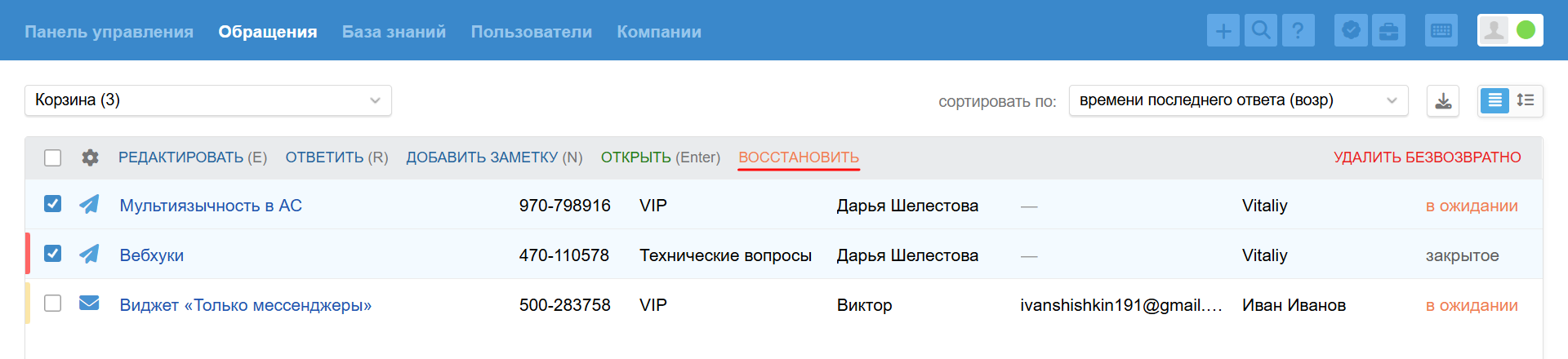Массовые действия помогают сотрудникам обрабатывать сразу несколько обращений одновременно: это экономит время и снижает вероятность ошибок при рутинных операциях.
Возможные сценарии использования:
- отправить одинаковый ответ нескольким клиентам, обратившимся с одной проблемой;
- назначить одного ответственного для обращений, которые связаны по смыслу или относятся к одной объемной задаче;
- добавить общую заметку с планом работы по массовому сбою;
- изменить приоритет для срочных обращений одним действием;
- запланировать переоткрытие нескольких обращений на определенную дату;
- объединить дубли email-обращений в одно;
- быстро очистить список обращений от спама.
Как выбрать обращения для массовых действий
Для выполнения массовых действий сначала нужно выбрать одно или несколько обращений в списке обращений. Сделать это можно двумя способами:
- с помощью мыши: кликайте по чекбоксам слева от обращений, которые хотите обработать;
- с помощью клавиатуры: используйте стрелки вверх-вниз для навигации по списку, а пробел — для выбора нужных обращений.
После выбора обращений в панели появится меню доступных массовых действий.
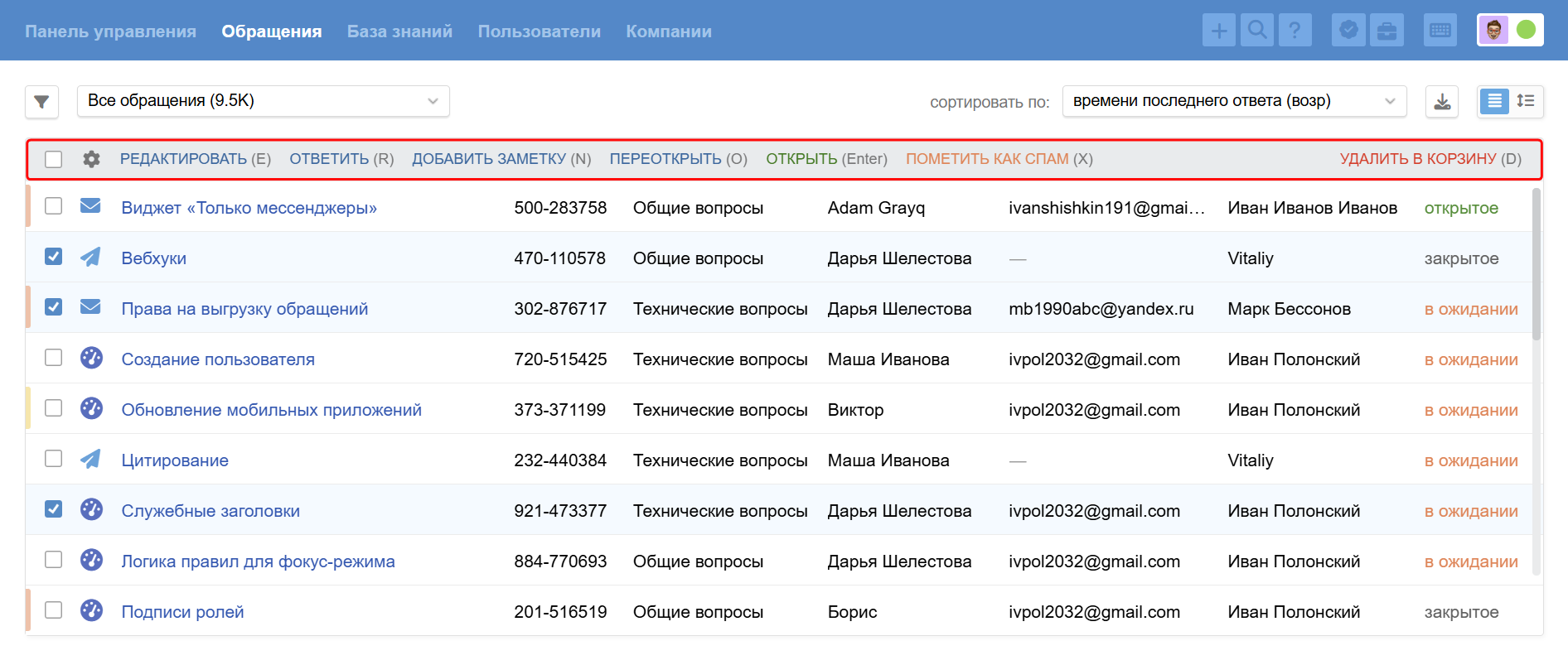
Вы можете выбрать до 50 обращений одновременно. Для этого:
1. Отфильтруйте нужные вам обращения;
2. Нажмите дважды на кнопку «Показать ещё» внизу списка — так подгрузится до 50 обращений;
3. Кликните на чекбокс в шапке списка, чтобы выбрать все подгруженные обращения.
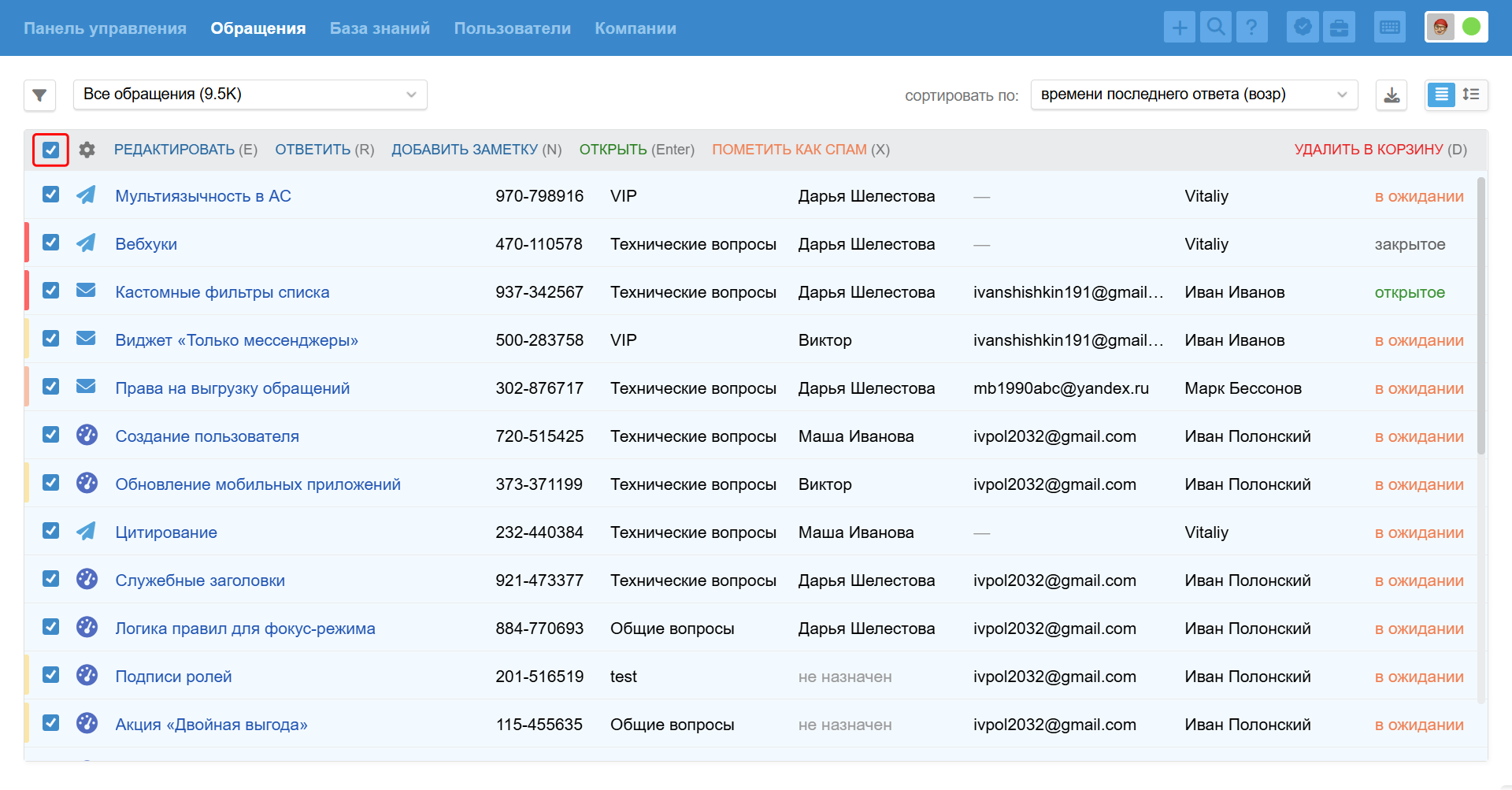
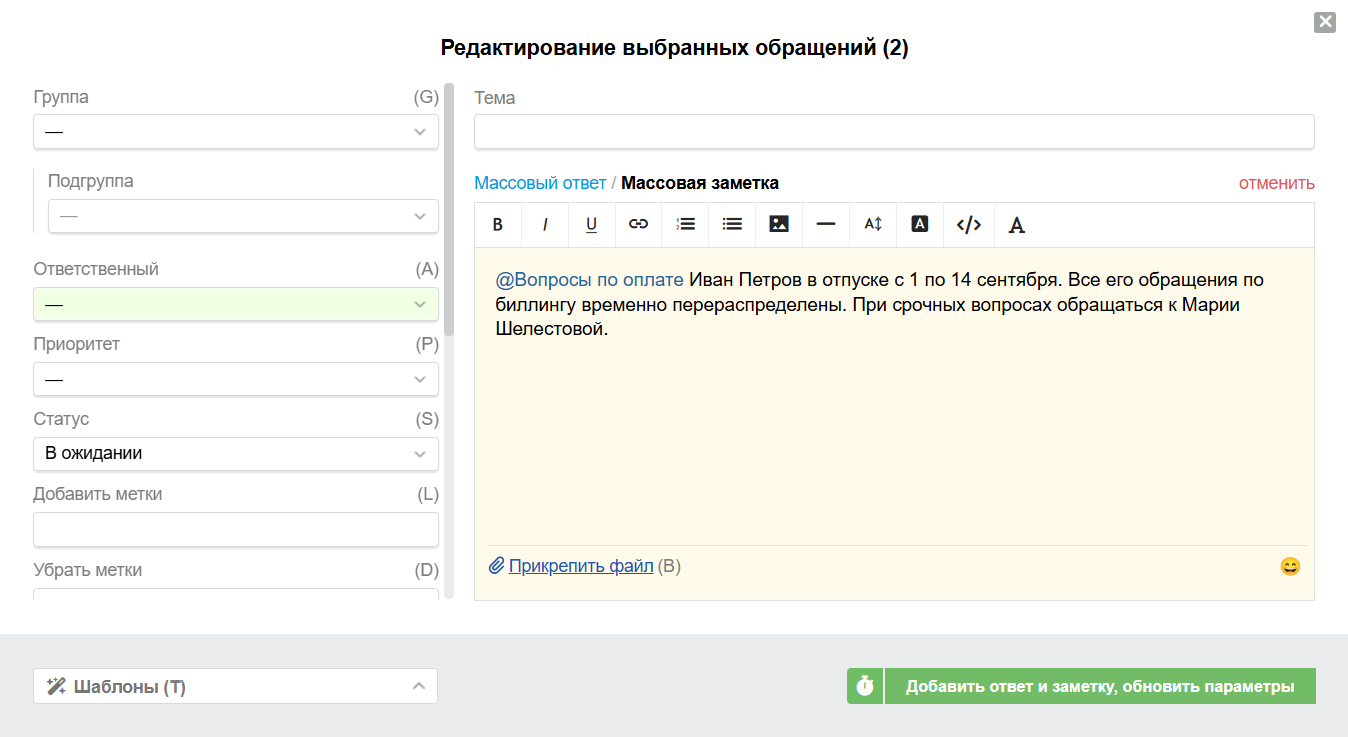
Расскажем подробнее об основных возможностях:
Изменение параметров
Опция «Редактировать» позволяет изменить ключевые параметры для всех выбранных обращений: тему, стандартные и кастомные поля данных. Также можно ответить сразу нескольким пользователям или оставить одинаковую заметку в каждом обращении.
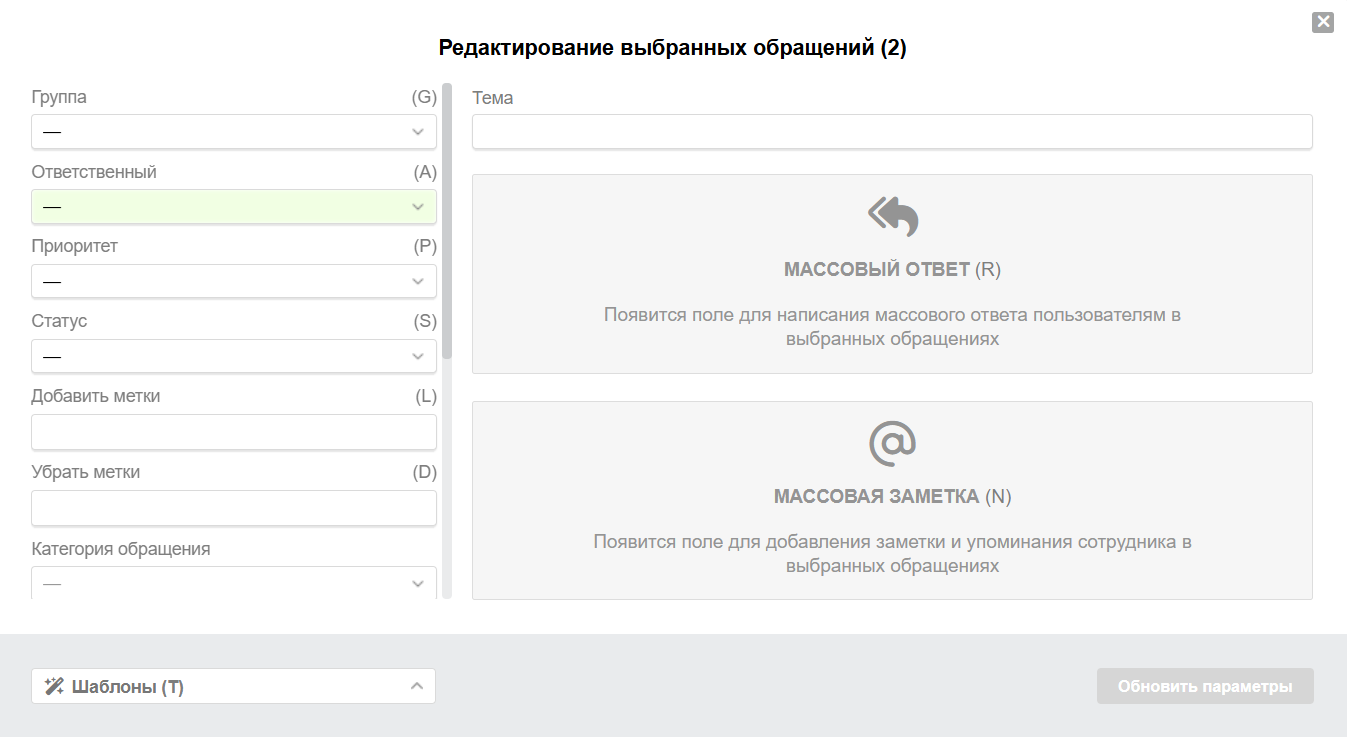
Работа с полями
Поля данных параметров обращения отображаются в том же порядке, что и на странице обращения. Для стандартных полей доступны горячие клавиши. Зависимые кастомные поля автоматически появляются, если выбрано соответствующее значение в родительском поле.
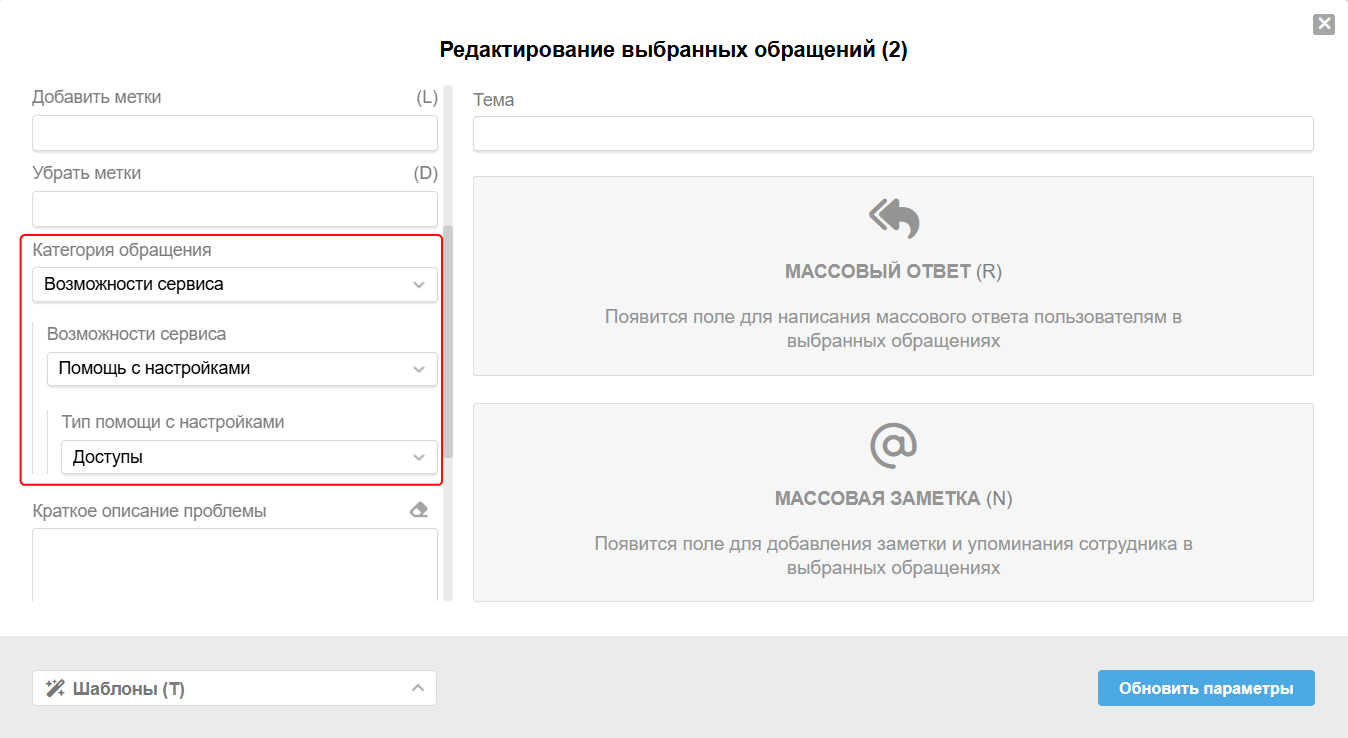
Очистка значений полей
У кастомных полей есть опции для очистки текущих значений в выбранных обращениях:
- для списков — опция «Очистить поле» в выпадающем меню;
- для полей типа «дата», «текстовое поле», «текстовая область» и «чекбокс» — иконка ластика справа от названия поля.
Когда очистка активирована, иконка отображается синим цветом, а поле получает серый фон.
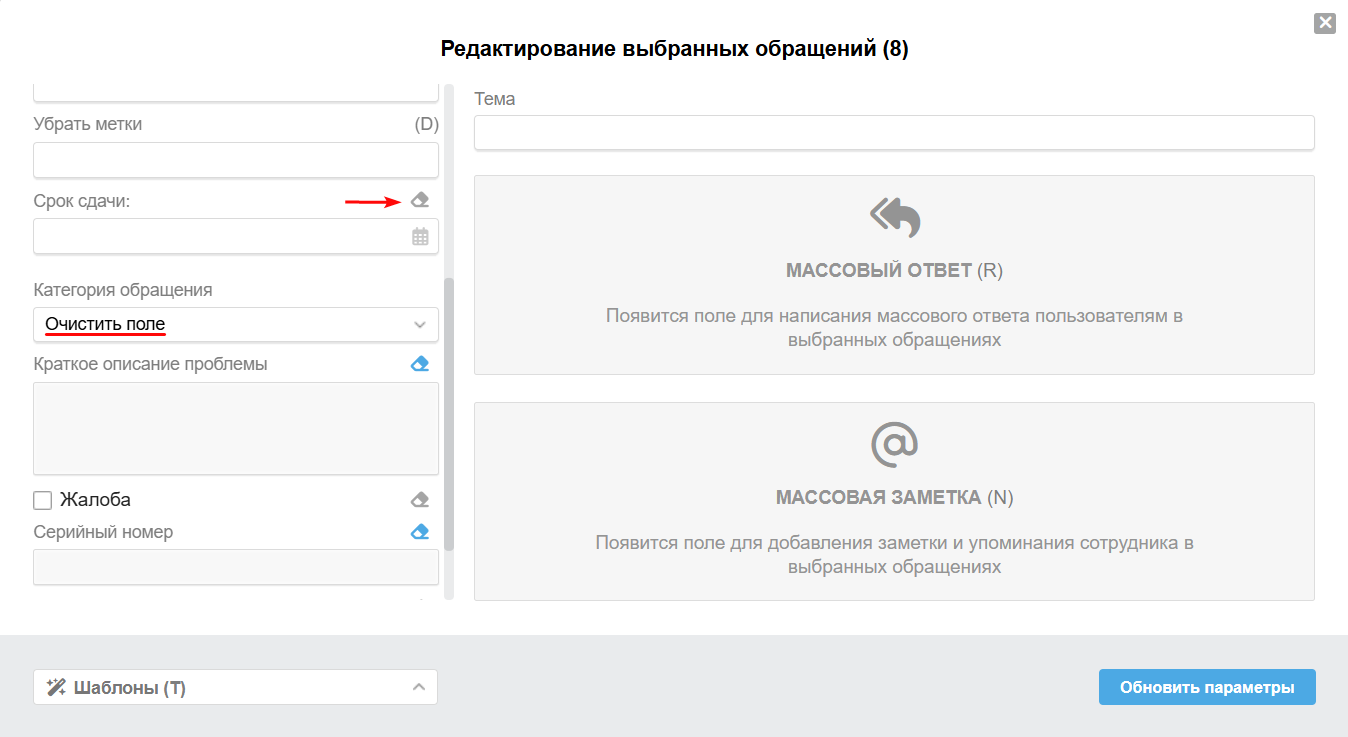
Работа с обязательными полями
Если среди выбранных обращений есть те, в которых не заполнены обязательные поля, изменения к этим обращениям не применятся, а система покажет одно из уведомлений:
— частичное применение изменений — если обязательные поля заполнены не во всех обращениях:

— изменения не выполнены — если обязательные поля не заполнены во всех выбранных обращениях:
Использование шаблонов
В левом нижнем углу окна доступны шаблоны. Система отображает только те шаблоны, действия которых поддерживаются в режиме массового редактирования.
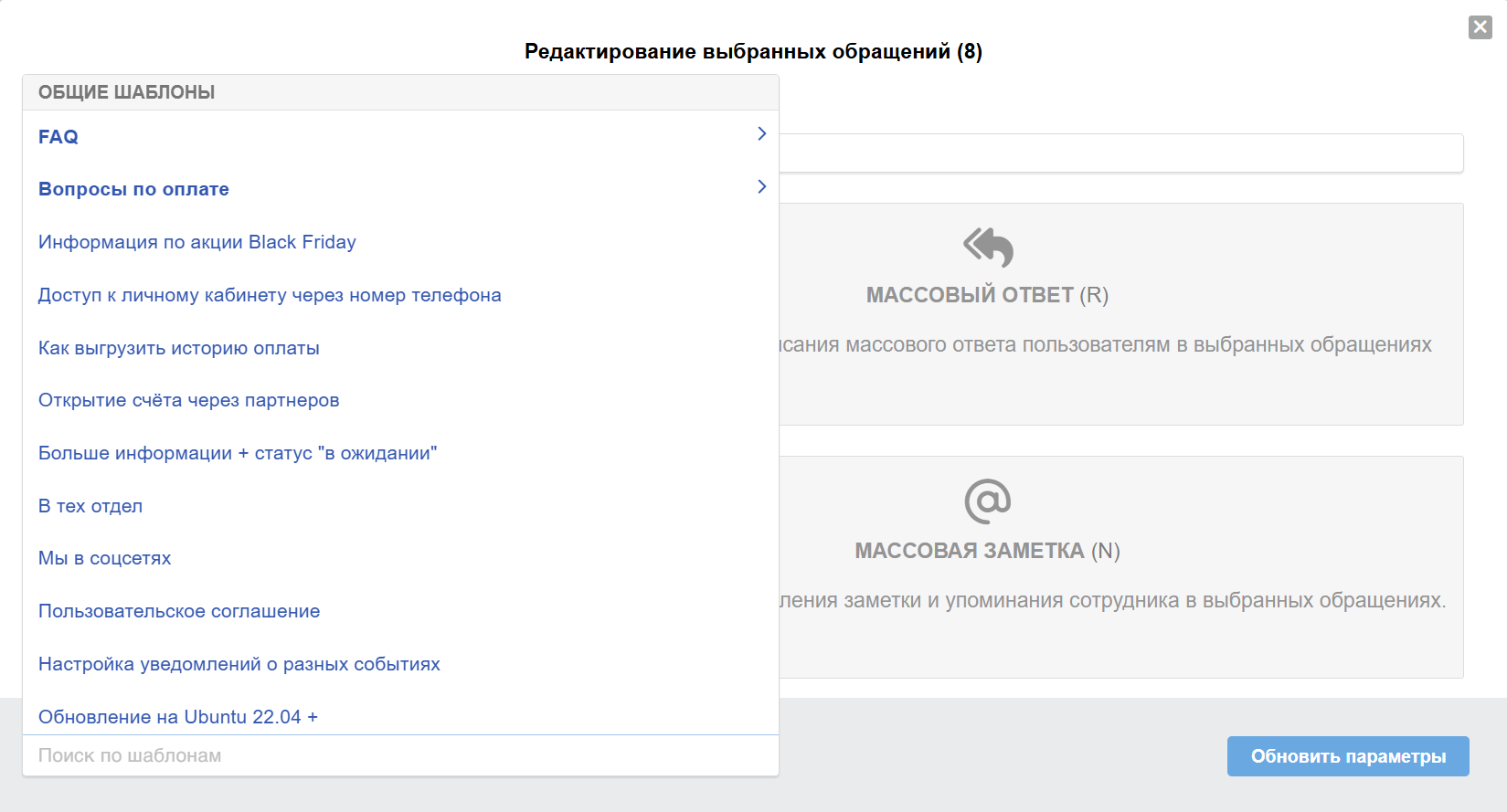
Не поддерживаются в массовых действиях:
- изменение адреса для отправки ответа;
- добавление в копию / скрытую копию;
- планирование переоткрытия (при массовом редактировании выполняется отдельным действием);
- отправка писем-уведомлений сотрудникам;
- пересылка сообщений;
- завершение чатов с выставлением статуса.
⚠️ Действия шаблона применяются только после нажатия кнопки «Обновить параметры» или ее аналога.
Изменение темы
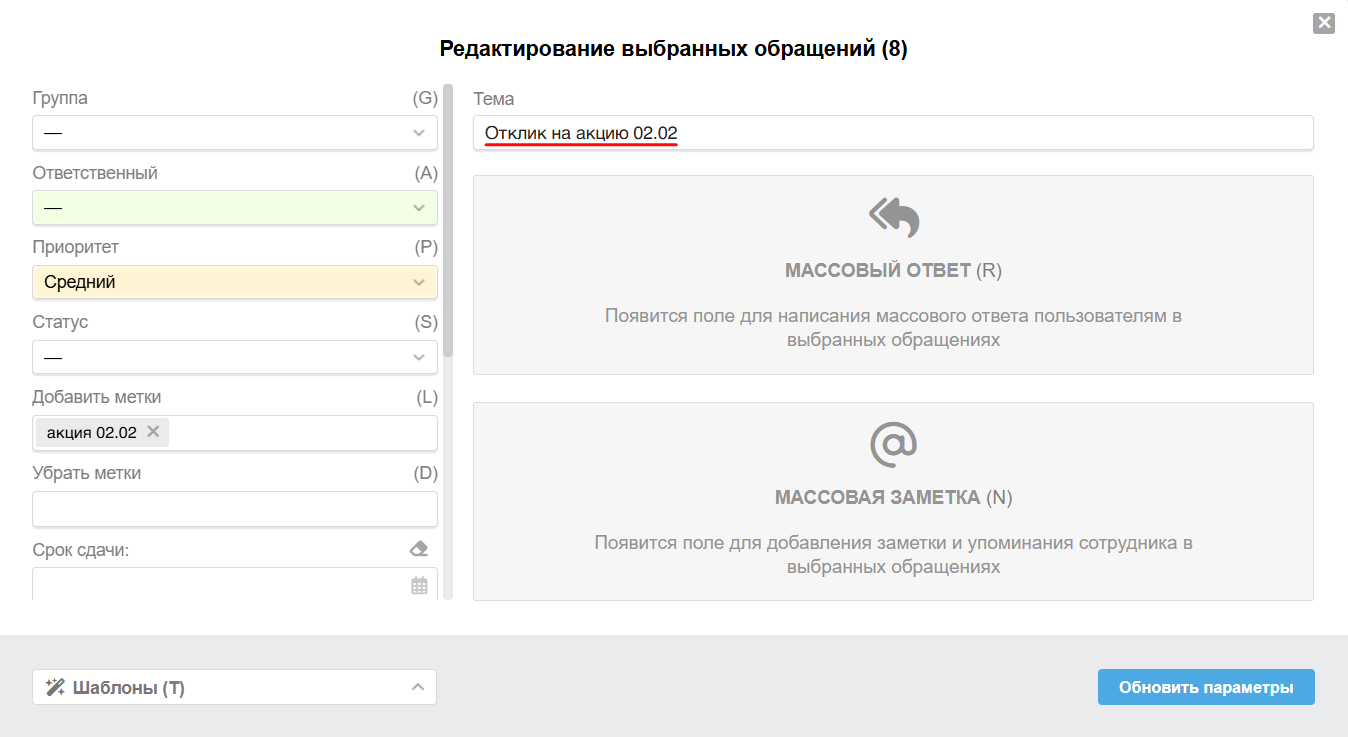
Автосохранение
При изменении параметров, ответе клиентам, добавлении заметки или планировании переоткрытия система сохраняет указанные значения и отправленный текст в кэш на 10 минут.
Если в течение этого времени вы повторно откроете модальное окно, поля будут заполнены автоматически — это ускоряет работу при последовательном редактировании большого количества обращений.
Особенности сохранения текста
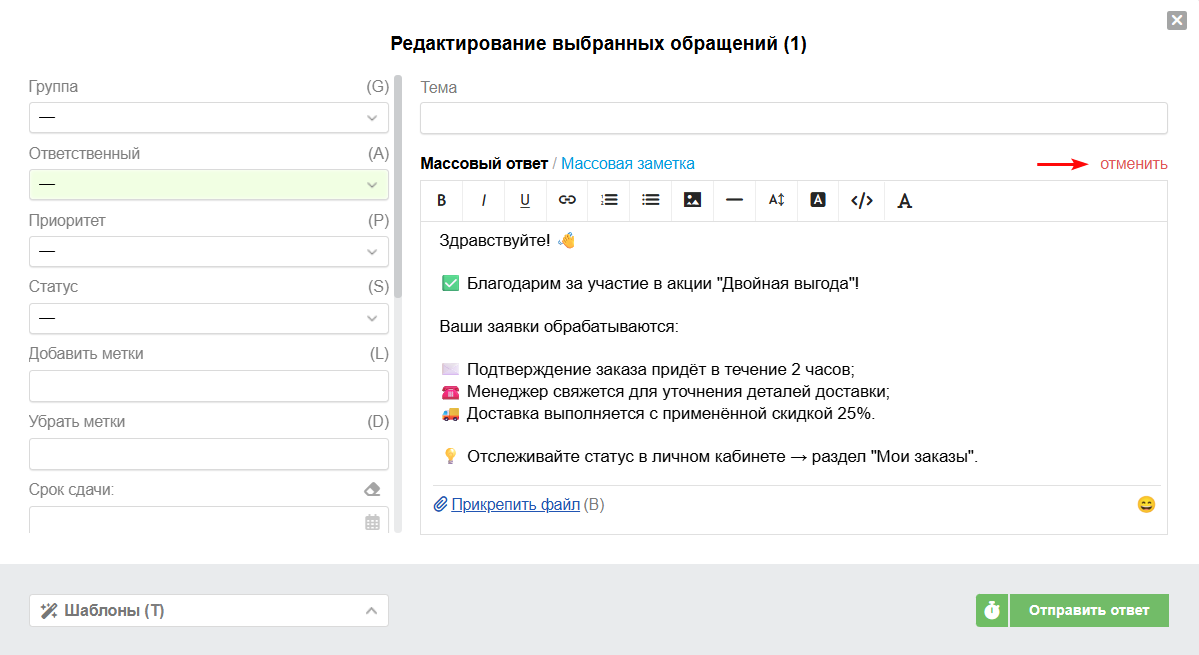
- закрывается вручную через крестик;
- закрывается автоматически после обновления параметров обращений.
⚠️ Это не автосохранение: если вы закроете вкладку с Омнидеском или обновите страницу, текст не восстановится.
Ответы и заметки
Массовые ответы
Массовые ответы позволяют отправить одинаковое сообщение во всех выбранных обращениях.
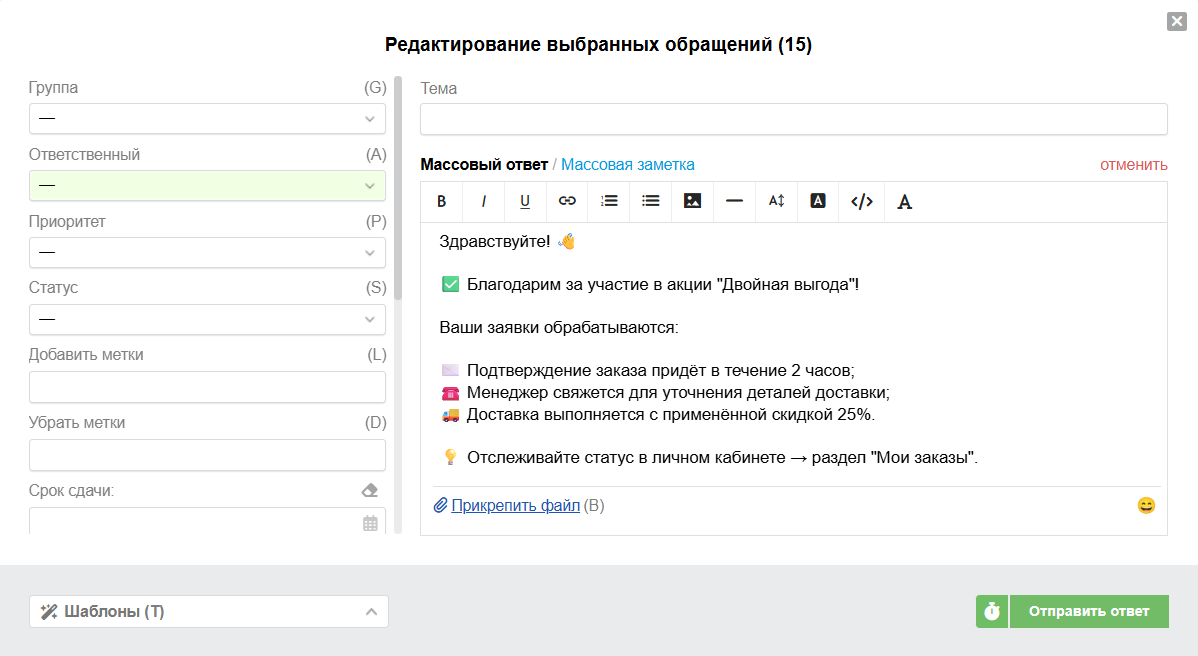
Открыть массовый ответ можно через ссылку «Ответить» в списке действий или переключившись на вкладку «Массовый ответ» в окне редактирования.
Возможности редактора:
- прикрепление файлов;
- добавление эмоджи;
- для email-обращений доступен стандартный редактор с поддержкой форматирования текста.
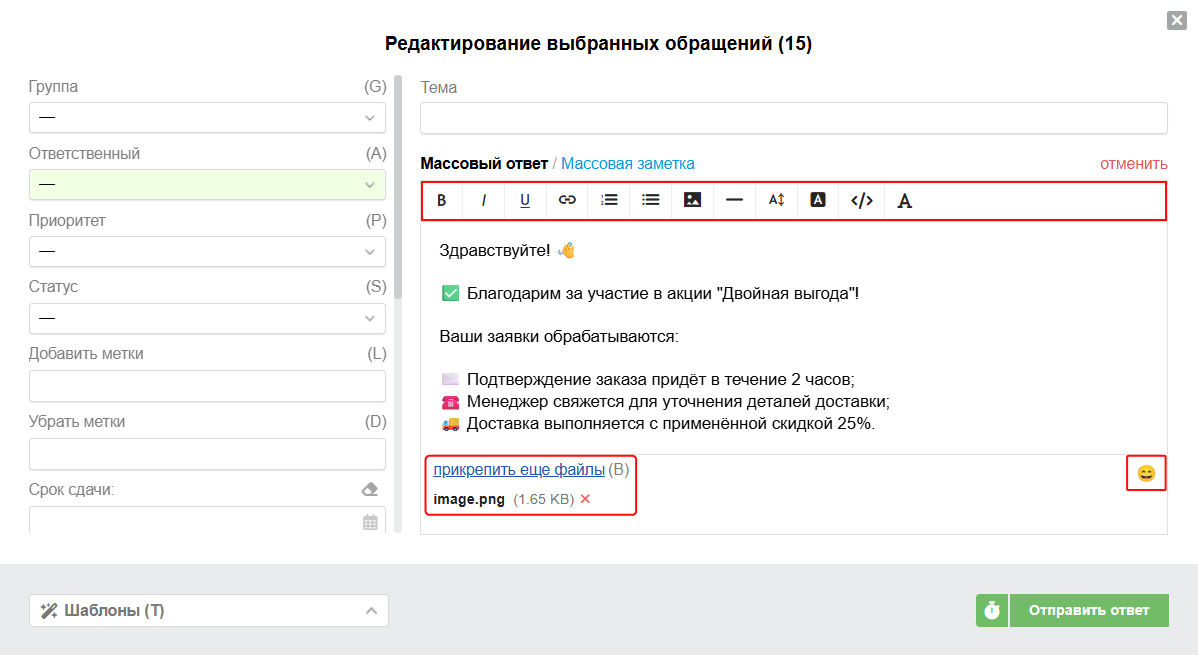
Логика сохранения текста в поле набора при отмене отправки ответа описана тут.
Отложенная отправка
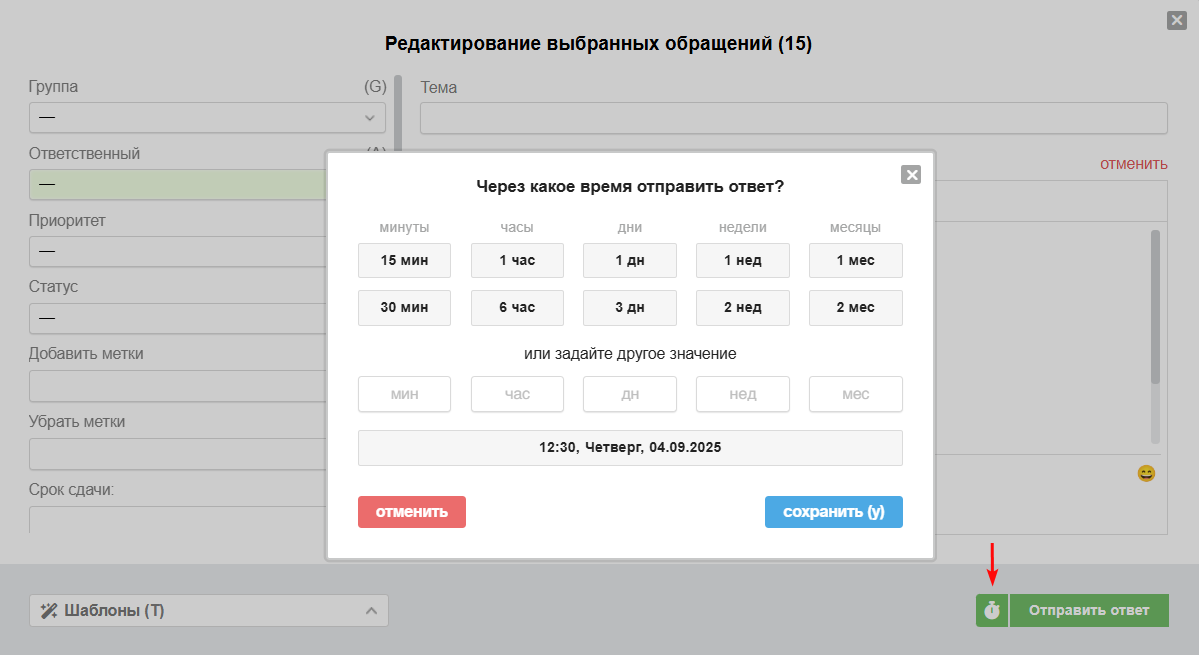
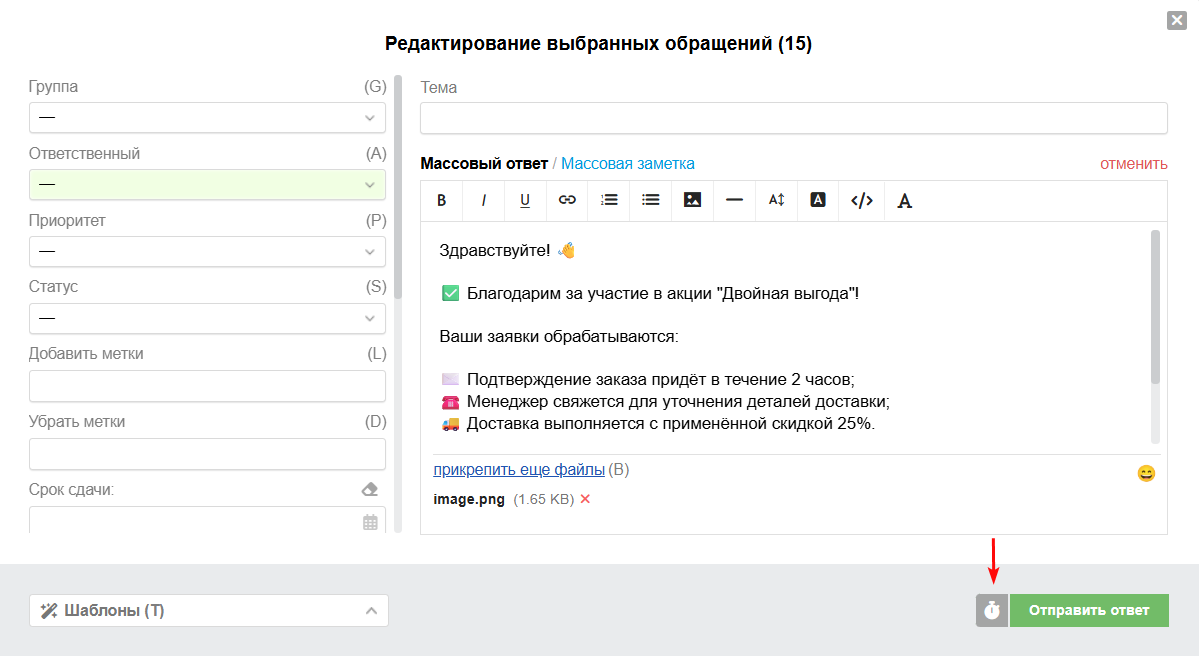
Отложенная отправка будет выполнена только после нажатия основной кнопки «Отправить ответ» или ее аналога.
Добавление заметок
Во все выбранные обращения можно добавить одинаковую внутреннюю заметку.
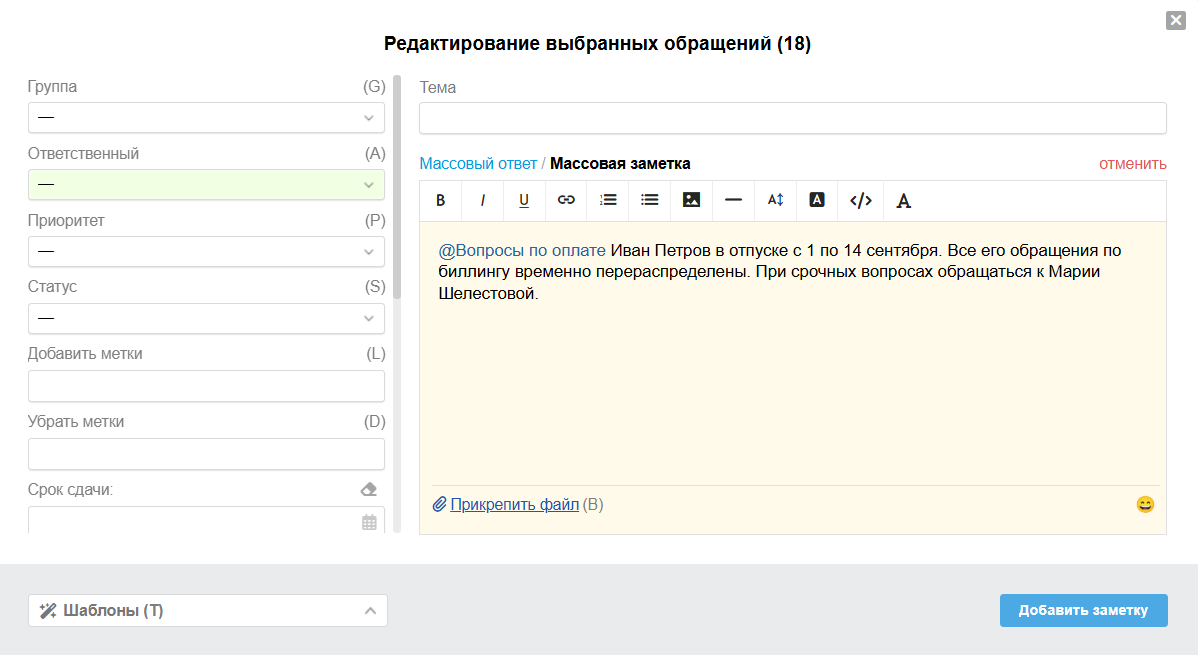
Открыть добавление заметки можно через ссылку «Добавить заметку» в списке действий или переключившись на соответствующую вкладку в окне массового редактирования. В этом режиме доступны:
- прикрепление файлов;
- эмоджи;
- упоминание конкретных сотрудников или групп;
- стандартный редактор с поддержкой форматирования текста во всех обращениях.
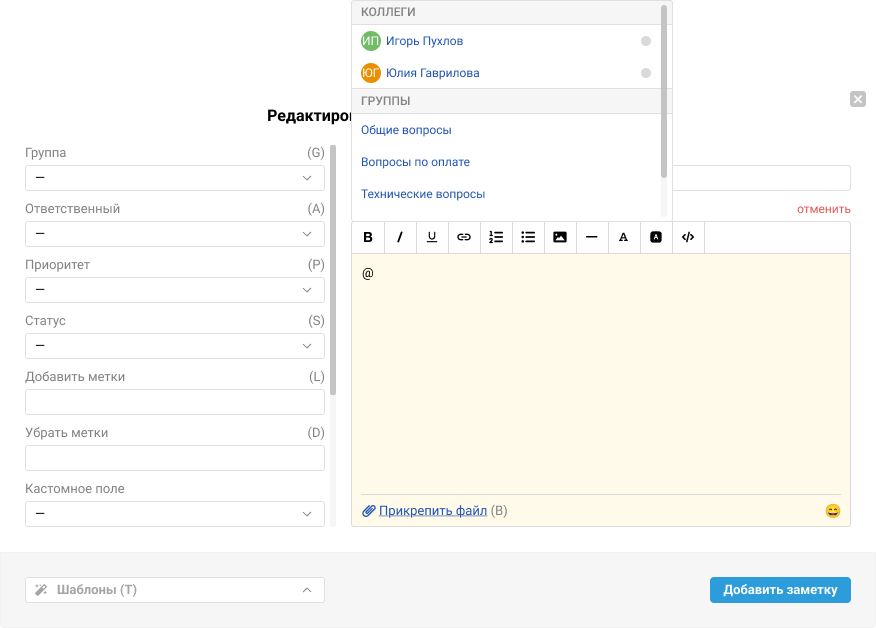
Если упомянутый сотрудник не имеет доступа к обращению, заметка будет добавлена, но уведомление не придет. На странице обращения имя такого сотрудника будет зачеркнуто.

Логика сохранения текста в поле набора при отмене добавления заметки описана тут.
Управление обращениями
Объединение обращений
Объединять можно только обращения, поступившие по каналу «Почта». В результате в списке останется одно обращение с объединенной перепиской и данными из всех выбранных. Подробнее
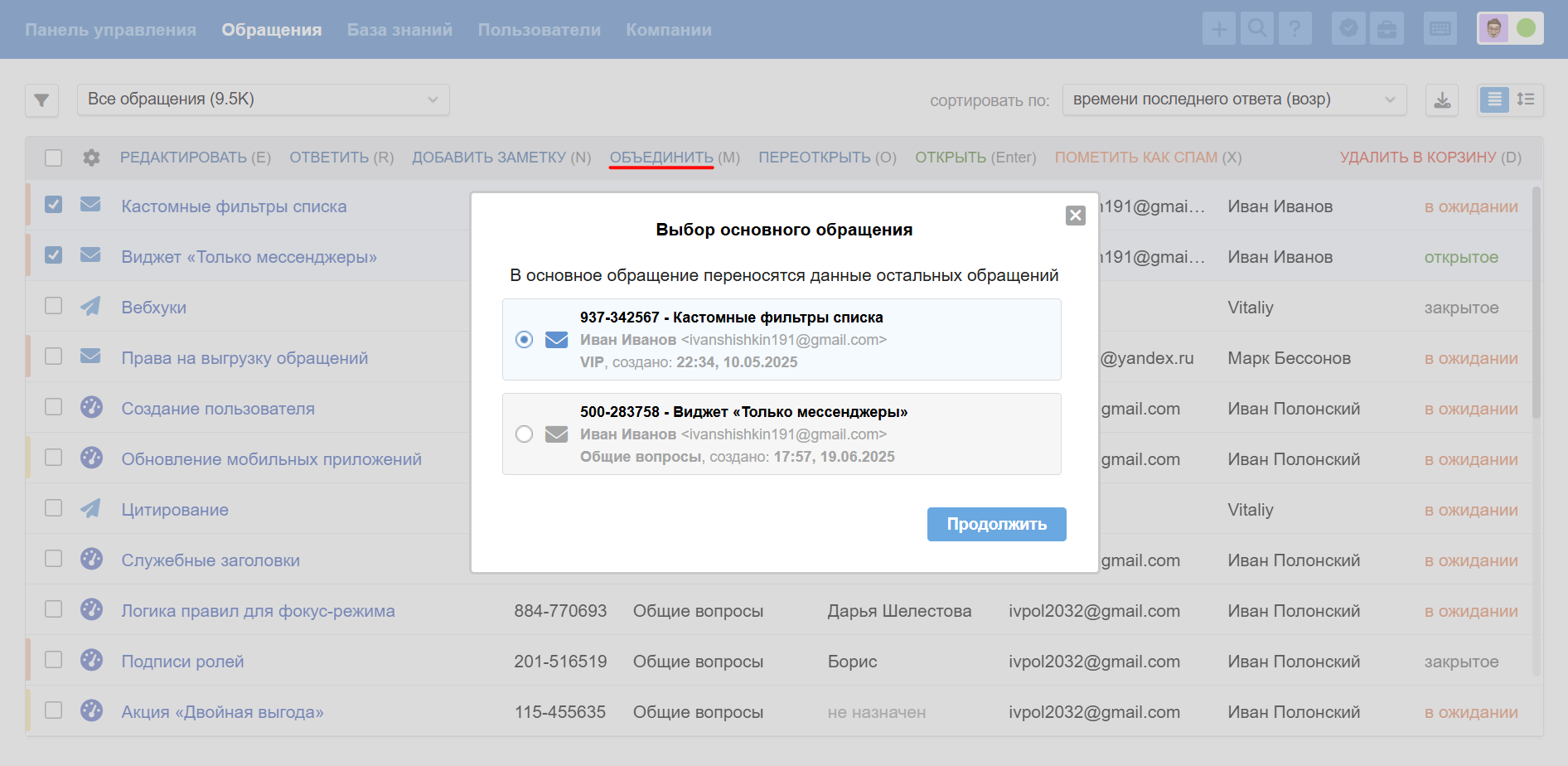
Планирование переоткрытия
Вы можете запланировать автоматическое переоткрытие сразу нескольких обращений через заданное время. Это удобно, если нужно вернуться к этим обращениям позже — например, при ожидании ответа от разработчиков или поставщиков.
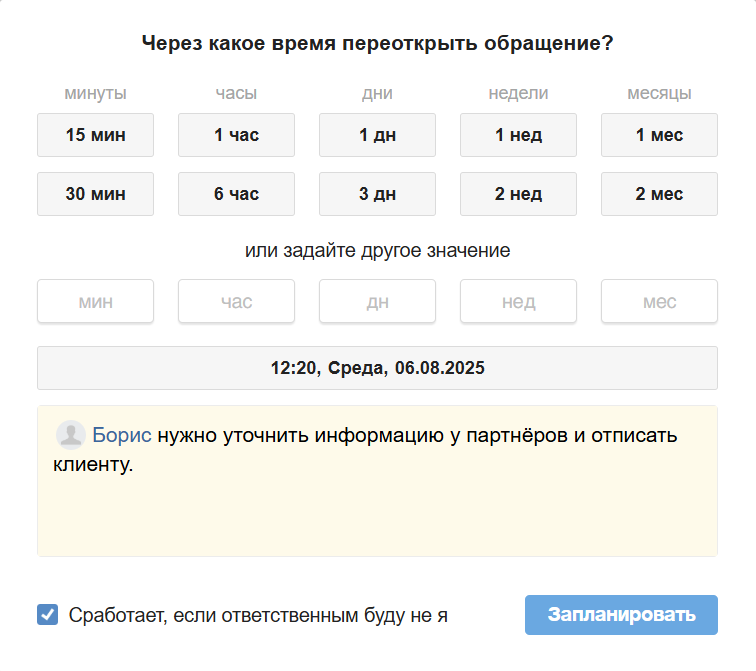
Открытие в новых окнах
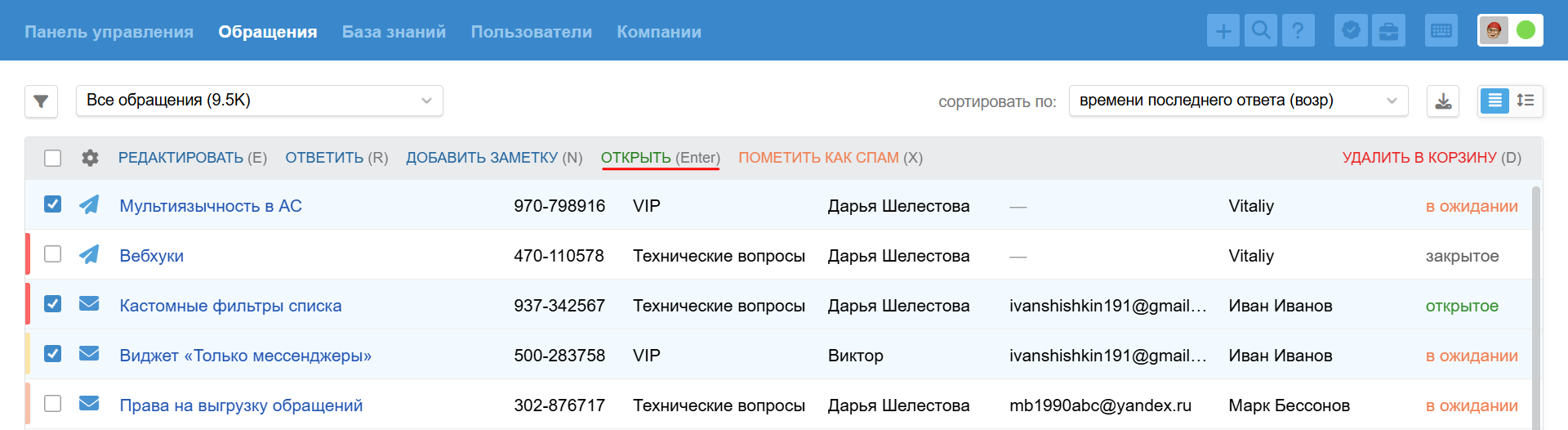
Работа со спамом
При пометке обращений как спам:
- все дальнейшие письма от этих пользователей автоматически попадают в спам;
- пользователи добавляются в список заблокированных;
- уже существующие обращения перемещаются в папку спама.
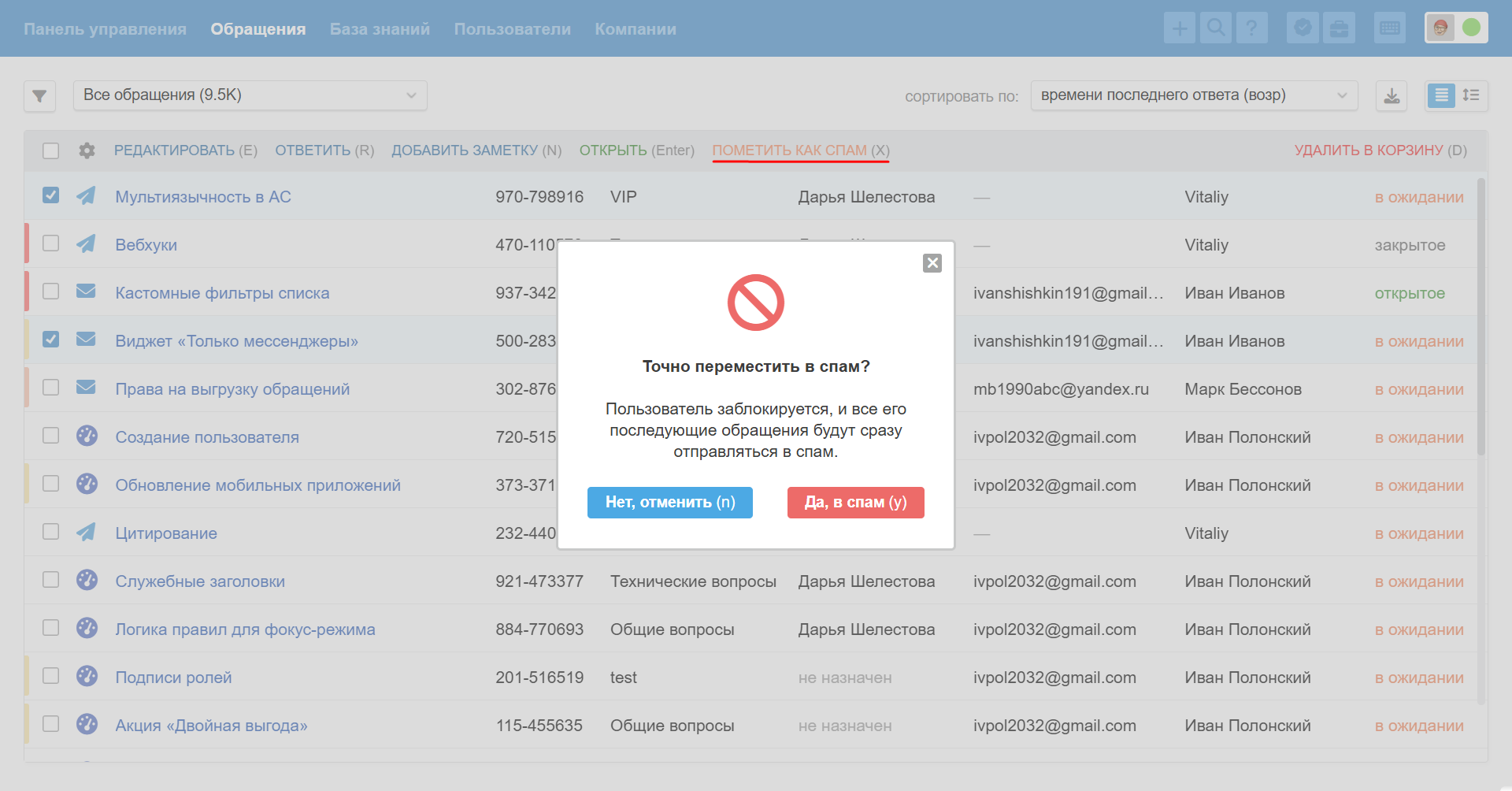
Удаление в корзину
Обращения перемещаются в корзину, где хранятся 30 дней, после чего удаляются безвозвратно.
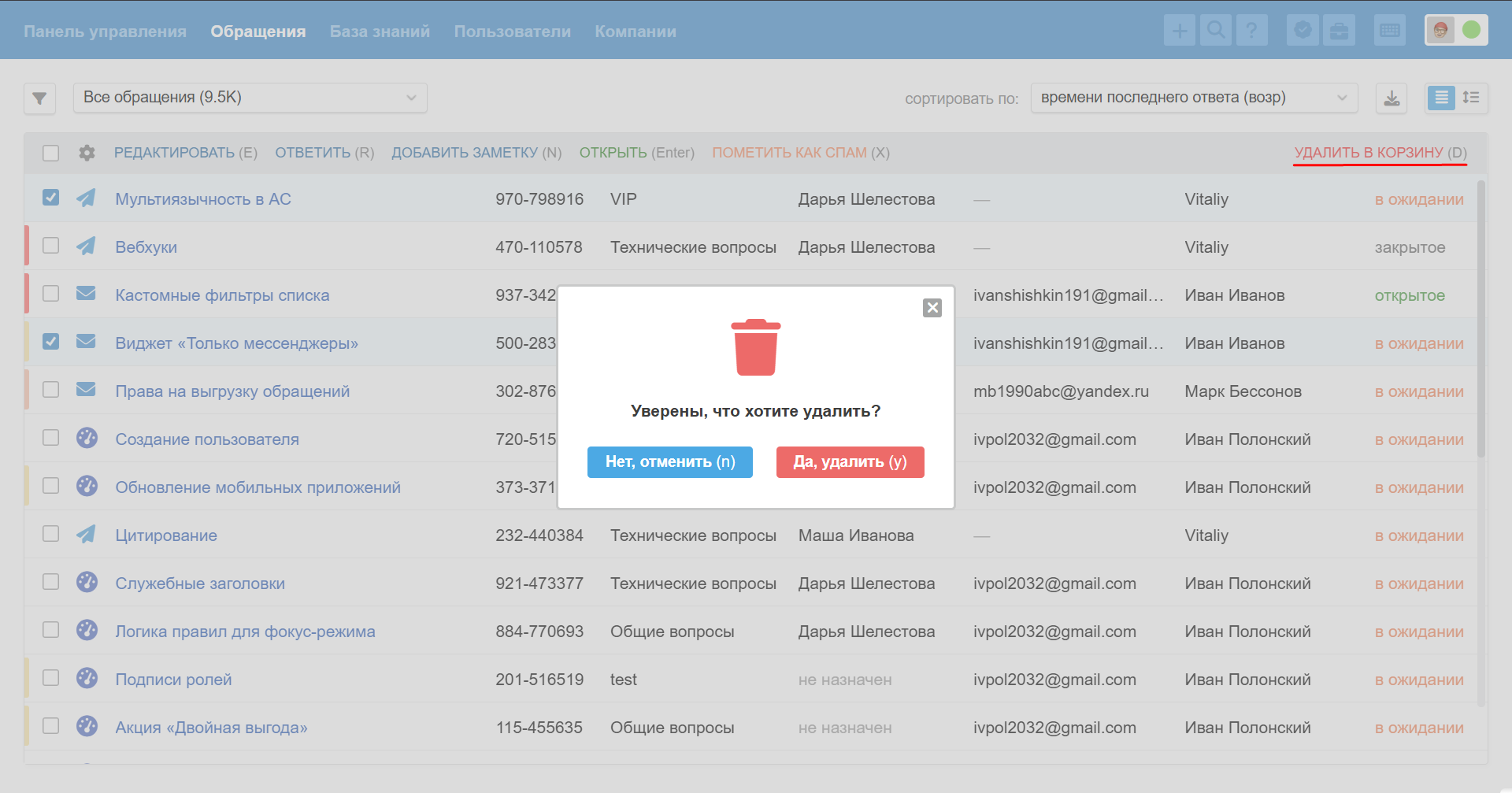
Восстановление из корзины
В течение 30 дней обращения можно восстановить из корзины. Для этого перейдите в фильтр «Корзина», выделите через чекбокс нужные вам обращения и нажмите на «Восстановить» в шапке списка